Como esvaziar a lixeira no iPhone
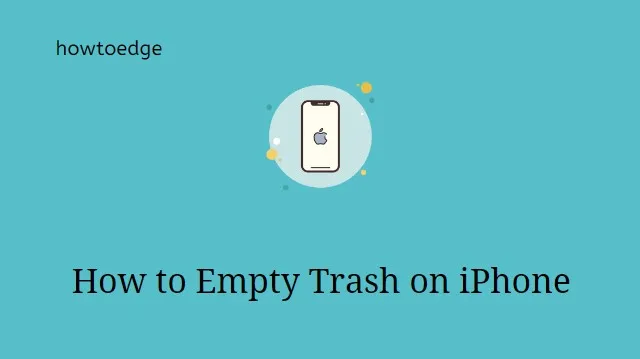
Se você é como muitos outros, provavelmente tem uma relação de amor e ódio com o seu iPhone. Você adora como é conveniente ter todas as suas músicas, fotos e aplicativos em um só lugar. Mas você odeia quanto espaço isso ocupa no seu dispositivo. Uma maneira de liberar espaço no seu iPhone é esvaziá-lo.
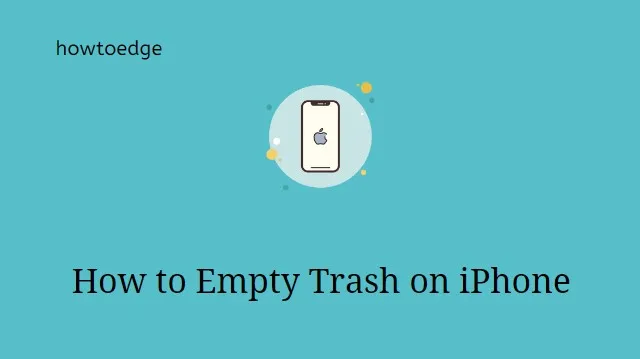
À medida que o seu iPhone fica sem espaço de armazenamento, uma maneira rápida e fácil de liberar espaço é esvaziar a lixeira. Esvaziar a lixeira excluirá todos os arquivos que estão atualmente na lixeira do seu iPhone. Este guia mostrará como esvaziar a lixeira do seu iPhone em apenas algumas etapas simples.
Por que precisamos esvaziar a lixeira do iPhone?
Um dispositivo eletrônico como um smartphone ou PC pode ter mais espaço de armazenamento se a lixeira estiver vazia. Ao contrário dos computadores Windows ou Mac, iPhones e iPads não possuem uma Lixeira separada ou mesmo uma pasta Lixeira para coletar itens indesejados.
Se o seu iPhone estiver com pouco espaço de armazenamento, uma maneira rápida e fácil de liberar espaço é esvaziar a lixeira. Esvaziar a lixeira excluirá todos os arquivos que estão atualmente na lixeira do seu iPhone. Este guia mostrará como esvaziar a lixeira do seu iPhone em apenas algumas etapas simples.
1. Como esvaziar a lixeira em fotos da Apple
Seus arquivos excluídos são armazenados na Lixeira, na Lixeira ou na pasta Excluídos recentemente por 30 dias, após os quais serão excluídos automaticamente. Se desejar remover permanentemente os arquivos desta pasta, você precisará removê-los manualmente do seu iPhone. Aqui está como:
- No seu iPhone, abra o aplicativo Fotos.
- Vá para a terceira opção na barra inferior, ou seja, Álbuns .
- Na próxima tela, clique em Excluídos recentemente .
- Clique em “Selecionar” na parte superior e clique no botão Excluir tudo .
- Quando o pop-up de confirmação aparecer, clique em “ Excluir X fotos ”.
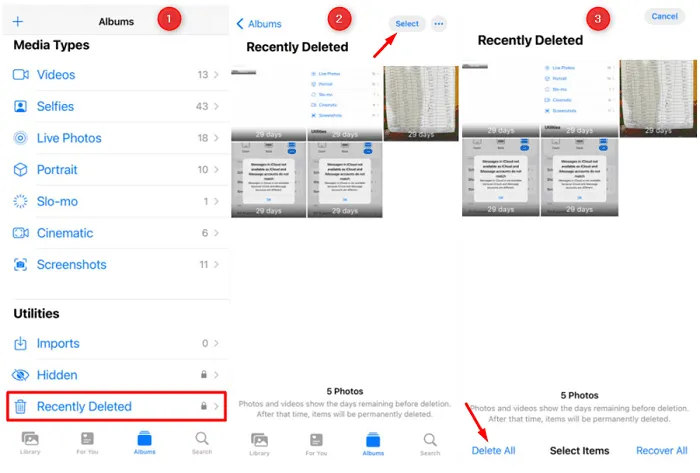
2. Como esvaziar a lixeira no Apple Notes
O Apple Notes é uma ótima maneira de controlar seus pensamentos e ideias, mas você sabia que também pode ser usado para gerenciar seu lixo? É isso mesmo, o Apple Notes pode ajudar você a manter seu lixo organizado e sob controle. Aqui estão algumas etapas para esvaziar a lixeira no Apple Notes.
- Inicie o aplicativo Apple Notes no seu iPhone.
- No canto superior esquerdo, clique em Pastas .
- Clique em Excluídos recentemente para ver todas as notas excluídas.
- Em seguida, selecione Editar e clique em Excluir tudo para excluir todas as notas excluídas.
3. Como esvaziar a lixeira no Apple Mail
Se estiver usando o Apple Mail no seu iPhone, você pode ter dúvidas sobre como esvaziar a lixeira.
- No seu iPhone, inicie o aplicativo Apple Mail .
- Na parte superior, clique em Caixas de correio e selecione Lixeira ou Lixeira .
- Para selecionar todos os e-mails excluídos, toque em Editar e depois em Selecionar tudo na parte superior. Se quiser excluir e-mails específicos, você pode selecioná-los individualmente.
- No canto inferior direito, clique em Excluir .
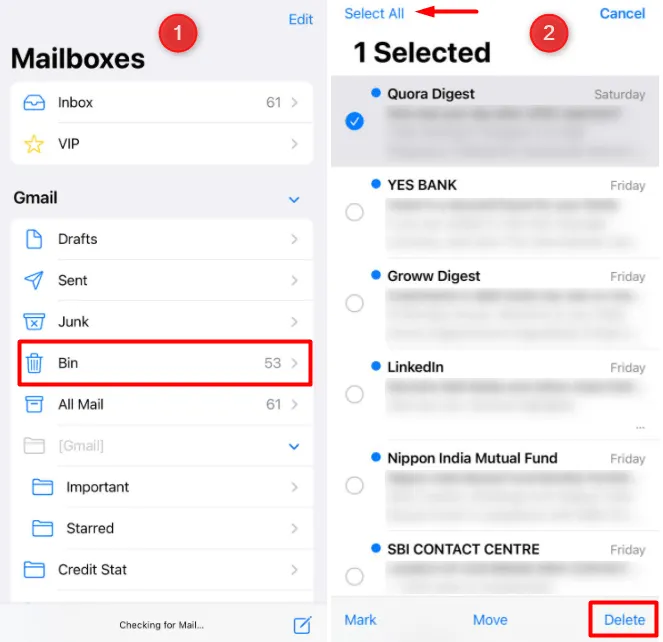
4. Como esvaziar a lixeira em memorandos de voz
Veja como esvaziar a lixeira em notas de voz no seu iPhone:
- No seu iPhone, acesse o aplicativo Voice Memos.
- Vá para o canto superior esquerdo do aplicativo e toque na seta para trás.
- Em seguida, selecione Excluídos recentemente na lista do menu.
- No canto superior direito, toque em Editar e selecione Excluir tudo no canto inferior direito.
5. Como esvaziar a lixeira de arquivos
Se você possui um iPhone, é provável que tenha muitos arquivos dos quais não precisa mais. Mas, diferentemente da maioria das pessoas, talvez você não saiba como excluí-los.
- Vá para o aplicativo Arquivos no seu iPhone.
- Na parte inferior, selecione a guia Navegar para revelar diferentes locais de pastas.
- Em seguida, selecione Excluído recentemente .
- No canto superior direito da tela, toque no ícone de três pontos
- Escolha Selecionar no menu de contexto.
- Agora selecione a opção Excluir tudo .
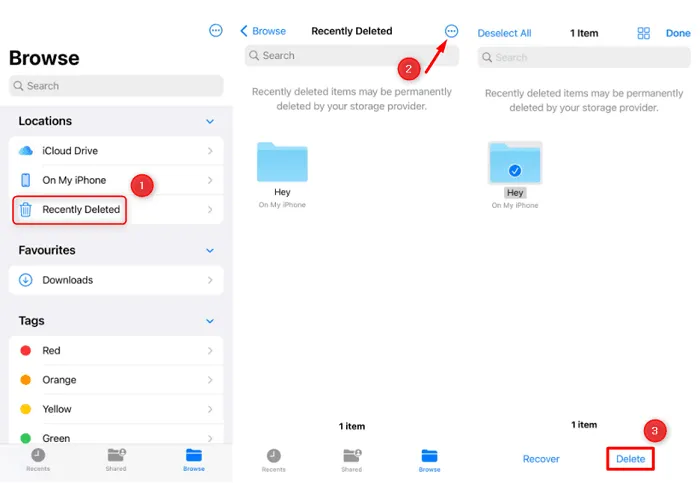



Deixe um comentário